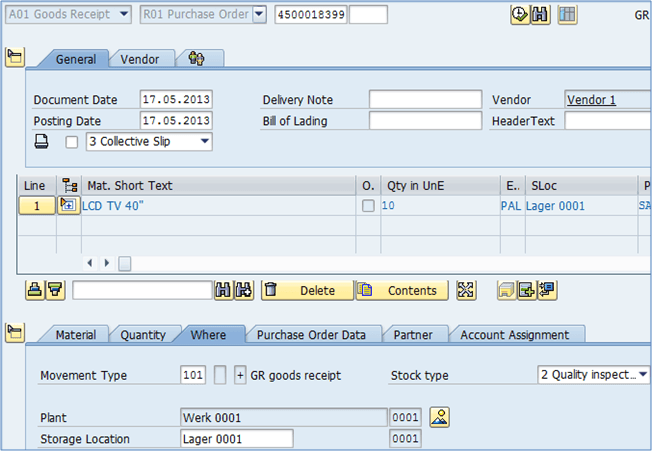Erikoisvarastot ja erikoishankinnat sisään SAP
Joissakin tapauksissa logistiikkaprosessit vaativat erityisten hankintatyyppien käyttöä:
- tavaralähetys
- Alihankinta
- Osakkeiden siirto varastonkuljetustilauksen avulla
- Kolmannen osapuolen käsittely
- Palautettava kuljetuspakkaus
- Putkilinjan käsittely
Erikoishankintatyyppejä varten on olemassa erikoisvarastotyyppejä.
Tuoteluokat, joita voit käyttää ostoasiakirjoissa.
Näemme, miten opinnäytetyön erikoishankintatyyppejä ja erikoisvarastotyyppejä käytetään seuraavissa prosesseissa.
tavaralähetys
Lähetys tarkoittaa, että hankitut tavarat ovat edelleen myyjien omistuksessa, mutta yrityksemme pitää materiaalin varastossa ja pystyy myymään sen suoraan. Tavarat tulevat yrityksemme omaisuudeksi vain kulutuksen yhteydessä.
Näet kaksi mahdollista lähetysskenaariota/prosessia alla olevasta kaaviosta.
Molemmissa tapauksissa prosessin perusta on myyjän lähetystavaroiden tavarakuitti. Sen jälkeen meillä on lähetystavarat varastossamme. Jos haluamme myydä tavarat konsignaatiovarastosta, voimme tehdä varastosiirron varastosta myymäläkonsigniavarastoon ja myydä suoraan konsignaatiovarastosta.
Jos toisaalta päätämme olla pitämättä tavaraa lähetysvarastoina, voimme tehdä siirtokirjauksen omaan varastoon. Sen jälkeen voimme lähettää sen myymäläämme ja myydä sen omana varastona.
Lähetysprosessissa meidän tulee luoda ostotietotietue toimittajan ja materiaalin yhdistelmälle, jotta voimme määrittää etukäteen joitain tietoja, joita käytetään myöhemmin prosesseissa.
Järjestelmässä lähetysvaraston vastaanottaminen tapahtuu muutamassa yksinkertaisessa vaiheessa. LÄHETYSTAVAROIDEN VASTAANOTTO
Vaihe 1) Luo ostotilaus materiaalille käyttämällä ME21N liiketoimi.
- Anna tuoteluokka K – tavaralähetys.
Vaihe 2) Postita tavaran vastaanotto MIGO liiketoimi.
- Voit nähdä, että liiketyyppi on 101, ja erikoisosakkeen indikaattori on K – lähetysvarasto (toimittaja).
- Valitse kohteet OK ja Lähetä.
Kun olet kirjannut toimittajan lähetystavaroiden tavarakuitin, näet materiaalin muuttuneen varastokatsauksen.
Myyjälähetys -rivillä on nyt 120 kpl rajoittamattomana.
Vaihe 3) Haaroittuminen kahteen eri skenaarioon prosessikaaviosta.
- Tästä pisteestä voimme luoda varaston siirron myymälän varastopaikkaan MIGO-tapahtumalla. Tämän jälkeen voimme myydä tavarat lähetysvarastosta (maksuvelvollisuus syntyy myyntipisteessä).
- Toisessa skenaariossa voimme luoda siirtokirjauksen omaan varastoon (tässä vaiheessa maksuvelvollisuus). Later voimme tehdä tavaroille mitä haluamme.
Oletetaan, että olemme luoneet siirtokirjauksen omaan varastoon tavaroiden saapuessa. Voimme tehdä sen käyttämällä MB1B erityisellä osaketyypin indikaattorilla K, ja liiketyyppi 411.
Jälkeenpäin voimme nähdä, että varastotasomme on 244 kpl, kaikki 0001 rajoittamattomana. Meidän 120 kpl siirrettiin lähetyksestä omaan varastoon.
Vaihe 4) Emme luo laskua MIRO-tapahtumalla lähetystavaroista. Sen sijaan velat maksetaan MRKO kauppaa sopivaksi ajaksi.
- Suorittaa MRKO liiketoimi.
- enter Yhtiökoodi ja Myyjä.
- Anna ajanjakso (voit käyttää asiakirjan päivämäärää mieltymystesi mukaan).
- Valitse erityinen hankintatyyppi, johon haluat tyytyä. tavaralähetys.
- Valitse, haluatko näyttää käytettävissä olevan asiakirjan vai ratkaista. Valita näyttö.
- Näytä vain nostoja ei ole selvitetty tai vain selvitetyt nostot, tai molemmat.Voit myös rajoittaa näytettävää/selvitettyä tietuetta materiaalin mukaan.Suorittaa.
Vaihe 5)
- Ensin päätämme näyttää valinnassamme käytettävissä olevat asiakirjat.
- Voimme nähdä, että asiakirja on Ei ratkaistu.
- Palaa aloitusnäyttöön ja valitse Laskeutua näytön sijaan. Suorittaa.
- Näet nyt viestin, että asiakirja 5100000001 luotiin.
- Palaa takaisin ja valitse asiakirjojen näyttäminen ja katso suoritetut nostot.
- Nyt pyyntöäsi vastaava ennätys. Voit nähdä, että tila on nyt ratkaistu.
Tämä päättää lähetysvaraston prosessin.
Varaston kuljetustilaus
Varastonsiirtoprosessissa tavarat hankitaan ja toimitetaan yrityksen sisällä. Yksi tehdas tilaa tavarat toiselta tehtaalta (niitä kutsutaan vastaanottavaksi laitokseksi/myöntäväksi laitokseksi).
Voimme käyttää erityistä ostotilaustyyppiä – varastokuljetustilausta. Toimitusprosessi voidaan tehdä joko Varastonhallinnassa tai logistiikan toteutuksen lähetyskomponentissa.
Vaihe 1) Luo ostotilaus käyttämällä ME21N.
- Valitse asiakirjan tyyppi UB – Stock Transp. Tilaus.
- Valitse Supplying Plant – 001.
- Valitse vastaanottavien kasvien ostoorganisaatio – 0002.
- Ostoryhmä ja yrityskoodi.
- Syötä nimikkeen yleiskatsauksen näyttöön materiaalinumero ja määrä.
- Valitse vastaanottava laitos ja varastointipaikka.
Tallenna asiakirja.
Vaihe 2) Postita tavaroiden julkaisu myöntävältä tehtaalta käyttämällä MIGO liiketoimi.
- Valita A07 - Tavaraongelma.
- Valita R01 - Ostotilaus.
- Anna varastointipaikka, josta tavarat luovutetaan.
- Tallenna tapahtuma – Postita tavarananto.
Postituksen jälkeen saat materiaaliasiakirjan.
Vaihe 3) Tee tavarakuitti vastaanottavalle tehtaalle varastonsiirtotilauksesta – sisään MIGO.
- Valita A01 - Tavaranvastaanotto.
- Valita R01 – Ostotilaus.
Postita tavarakuitti.
Nyt varaston siirto tehtaalta tehtaalle on tehty.
Kasvikannan näet nyt. Obersdorfin tehtaalla on nyt 12 kpl materiaalia 10599999.
Varastokuljetustilaus voidaan tehdä myös toimitusprosessia käyttämällä. Voit luoda lähtevän toimituksen tapahtumassa olevan ostotilauksen (varastokuljetustilauksen) perusteella VL10B. Sitten voit lähettää tavarailmoituksen käyttämällä VL02N tapahtuma (muuta lähtevää toimitusta). Lopuksi voit tehdä PGR:n (postivahvistuksen) vastaanottavalta tehtaalta toimitettavaksi.
Alihankinta
Alihankintana annat komponentit toimittajalle, jolta tuote valmistetaan. Yrityksesi tilaa tuotteen sitten ostotilauksella. Komponentit, joita myyjä tarvitsee tilatun tuotteen valmistukseen, tuodaan ostotilauksessa BoM:n kautta (Bill materiaaleja), ja ne toimitetaan myyjälle. Kun urakoitsija on valmistanut valmiin tuotteen, voimme postittaa tavarakuitin.
Vaihe 1) Luo vakioostotilaus materiaalille, jonka tuoteluetteloa ylläpidetään.
- Luo ostotilaus tuotekategorialla L.
- Ilmoita varastointipaikka, johon materiaali tulee sijoittaa tavaran vastaanoton yhteydessä.
Vaihe 2) Napsauta Materiaalitiedot-välilehdellä Components tai Explode BOM -kuvaketta.
Kirjoita komponenttinäytölle tallennuspaikka, josta komponentit tulee luovuttaa.
Olen luonut materiaalillemme fake BoM:n (emme varmasti voi luoda LCD-televisiota 40″ kahdesta komponentista, joita kutsutaan puolijohteiksi ja muoviksi), mutta se riittää palvelemaan tarkoitusta (voit luoda BoM:n CS01 tapahtuma, jos sinulla ei ole sitä testimateriaalillesi).
Tallenna ostotilaus.
Jos ostotilauksesi on vapautettava, vapauta se käyttämällä ME29N.
Vaihe 3) Varastoseurantatapahtumassa toimitamme komponentit myyjälle.
- Suorita tapahtuma ME2O.
- Anna myyjä.
- Anna kasvi.Suorittaa.
Vaihe 4) Saat luettelon avoimista tuotteista siirrettäväksi myyjälle. Näet komponentit ostotilauksestamme.
- Valitse komponentit (klikkaa komponenttien materiaalinumeroiden vieressä olevia ruutuja).
- Postitavaraongelma.
Vaihe 5) Sinua pyydetään vahvistamaan, että kohteet ovat suojattuja.
Vahvista vain oikea säilytyspaikka ja määrä. Tee tämä kaikille komponenteille.
Vaihe 6) Sinun pitäisi nähdä tällainen näyttö, joka vahvistaa, että SGI on tehty onnistuneesti kahdelle kohteelle.
Vaihe 7) Seuraavan näytön pitäisi näyttää tältä.
Näet, että komponenteista on materiaaliasiakirja, jonka liiketyyppi on 541.
Vaihe 8) Voit lähettää tavarakuitin ostotilausta vastaan saadaksesi valmiit tuotteet myyjältä.
Nyt olet luovuttanut komponentit alihankkijalle, saanut valmiin tuotteen.
Olisit myös voinut luoda lähtevän toimituksen komponenteille käyttämällä ME2O-tapahtumaa ja kirjata sitten tavaralupauksen VL02N:n kautta. Suurimman osan ajasta tämäntyyppinen käsittely tapahtuu alihankintana.